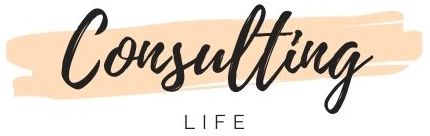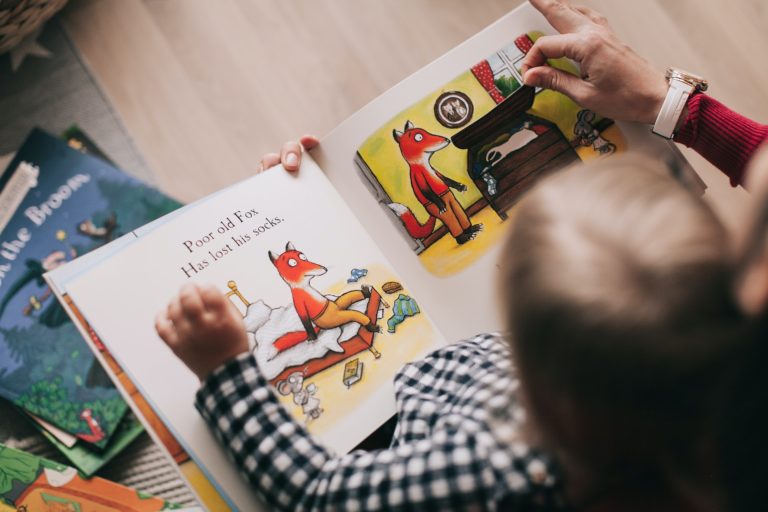Microsoft PowerPoint – die 24 wichtigsten Shortcuts
„Wie hast Du denn das gemacht?“. Staunend blickte mich mein Juniorkollege an. „Was denn?“ fragte ich ihn etwas irritiert zurück. „Na das Ergänzen einer Folie. Zwei Tasten, und die neue Slide war im Deck.“ präzisierte der Kollege. „Achso, darum geht’s.“ entgegnete ich und fügte hinzu: „Das sind PowerPoint Shortcuts. Damit sparst Du Dir umständliches Jonglieren mit der Maus oder dem Touchpad. Das geht einfach schneller.“. Seltsam, dass viele Berater die nützlichen Tastenkürzel für Microsofts PowerPoint nicht kennen. Dabei arbeiten sie doch fast jeden Tag mit der Foliensoftware.
Sofort mit professionellen Templates starten?
Nutze die Consulting Methodenvorlagen XXL mit über 460 Office Vorlagen für Deinen Projekterfolg!
Shortcuts sind das Salz in der PowerPoint Suppe
Was der Arztkoffer für den Notfallmediziner, ist Microsoft PowerPoint für den Unternehmensberater – ein Standardwerkzeug, dass jeden Tag vielfach zum Einsatz kommt. Umso wichtiger für Dich als Consultant, dieses Basis-Tool aus dem FF zu kennen und perfekt anwenden zu können. Wie ein virtuoser Stargeiger, der jede Nuance seines Instrumentes verinnerlicht hat.
PowerPoint Shortcuts sind kleine Tastenkürzel in der Präsentationssoftware. Sie helfen Dir, spezifische Funktionen des Programms aufzurufen. Statt lange mit der Maus in Menüs zu scrollen, drückst Du zwei bis drei Tasten gleichzeitig und erhältst das gewünschte Ergebnis. Das spart Zeit und Energie.
Ich habe zwei Wochen genauer auf meine Folienarbeit geschaut und die aus meiner Sicht wichtigsten PowerPoint Shortcuts für Berater notiert. Da ich beruflich ein PC mit Windows und privat ein MacBook mit Mac OS nutze, habe ich für beide Systeme die Tasten-Abkürzungen festgehalten. Beachte ebenfalls meine zusammengestellten Excel und Word Shortcuts.
Die 24 wichtigsten PowerPoint Shortcuts
Angehängt die wichtigsten PowerPoint Shortcuts für Unternehmensberater. Die Tastenkürzel habe ich anhand meiner Nutzungshäufigkeit in der deutschsprachigen Fassung der Software sortiert. Ambitionierte Windows PowerPoint 2016 Nutzer finden auf der Webseite der Justus Liebig Universität Giessen eine umfassende Zusammenstellung. Hingegen wirst Du als Mac Nutzer auf der offiziellen Microsoft Hilfeseite fündig.
Im Bearbeitungsmodus
| Funktion | Windows | Mac OS |
| Speichern der Präsentation | STRG + S | CMD + S |
| Kopieren markierter Objekte | STRG + C | CMD + C |
| Ausschneiden markierter Objekte | STRG + X | CMD + X |
| Einfügen an Position des Mauszeigers | STRG + V | CMD + V |
| Alles markieren auf einer Folie | STRG + A | CMD + A |
| Rückgängig des letzten Schrittes | STRG + Z | CMD + Z |
| Wiederholen des letzten Schrittes | STRG + Y | CMD + Shift + Z |
| Suchen in gesamter Präsentation | STRG + F | CMD + F |
| Fett betonen der markierten Schrift | STRG + Shift + F | CMD + B |
| Kursiv betonen der markierten Schrift | STRG + Shift + K | CMD + K |
| Unterstreichen der markierten Schrift | STRG + Shift + U | CMD + U |
| Vergrößern der markierten Schrift | STRG + Shift + . | CMD + Shift + > |
| Verkleinern der markierten Schrift | STRG + Shift + , | CMD + Shift + < |
| Zentrieren eines Absatzes | STRG + E | CMD + E |
| Hinzufügen einer neuen Folie | STRG + M | CMD + Shift + N |
| Ausdrucken der Präsentation | STRG + P | CMD + P |
| Ein-/Ausblenden des Menübandes | Shift + F1 | CMD + Option + R |
STRG – Steuerungstaste | CMD – Commandtaste | Shift – Hochstelltaste | ESC – Escapetaste
Im Präsentationsmodus
| Funktion | Windows | Mac OS |
| Starten der Präsentation ab Beginn | F5 | CMD + Shift + Enter |
| Starten der Präsentation ab Folie | STRG + F5 | CMD + Enter |
| Abbruch der Präsentation | ESC | ESC |
| Nächste Folie anzeigen | Pfeil Rechts | Pfeil rechts |
| Vorherige Folie anzeigen | Pfeil Links | Pfeil Links |
| Anzeigen eines schwarzen Bildes | B | B |
| Springen zu einer bestimmten Folie | Nummer + Enter | Nummer + Enter |
STRG – Steuerungstaste | CMD – Commandtaste | Shift – Hochstelltaste | ESC – Escapetaste
Fazit
Auf den ersten Blick lesen sich die PowerPoint Shortcuts vielleicht etwas kryptisch und umständlich. Einmal in Fleisch und Blut übergegangen, vereinfachen sie Deine tägliche Arbeit mit den Folien jedoch ungemein. Mache es so wie ich und lerne in den nächsten fünf Wochen an jedem Arbeitstag eines der nützlichen Tastenkürzel. In rund einem Monat entwickelst Du Dich so zu einem wahren Slide-Virtuosen!
Sofort mit professionellen Templates starten?
Nutze die Consulting Methodenvorlagen XXL mit über 460 Office Vorlagen für Deinen Projekterfolg!